Daftar isi
4 Tips untuk Memperbaiki Cara Memformat Hard Disk DVR untuk Windows 11/10/8/7
Setiap kali Anda menggunakan perekam video digital, sering kali terdapat hard drive untuk menyimpan video. Hard drive ini adalah hard drive DVR. Jika Anda ingin menggunakan hard drive ini pada PC Windows, Anda perlu menghubungkan DVR ke PC dan memformat hard drive DVR dengan tips berikut.
| Solusi yang Bisa Diterapkan | Pemecahan Masalah Langkah demi Langkah |
|---|---|
| Tip 1. Format DVR dengan Perangkat Lunak | Jalankan EaseUS Partition Master, klik kanan partisi hard drive yang ingin Anda format... Langkah-langkah lengkap |
| Tip 2. Gunakan Manajemen Disk | Klik kanan pada ikon Windows dan pilih "Manajemen Disk"... Langkah lengkapnya |
| Tip 3. Format DVR dengan File Explorer | Klik "PC Ini", Klik kanan pada partisi hard drive DVR yang terhubung dan pilih "Format"... Langkah lengkapnya |
| Tip 4. Jalankan Command Prompt | Ketik cmd di kotak pencarian di Windows 11/10, klik kanan pada "Command Prompt"... Langkah lengkapnya |
Cara Menghubungkan Hard Disk DVR ke PC
Untuk menghubungkan hard drive DVR ke komputer, Anda memerlukan obeng Phillips. Kemudian, ikuti langkah-langkah berikut untuk melepaskan dan menghubungkan hard drive DVR ke hard drive Windows Anda.
Langkah 1. Cabut kabel daya komputer dari stopkontak. Lepaskan sekrup dari panel samping, menggunakan obeng Phillips.
Langkah 2. Lepaskan sekrup di tepi tempat penyimpanan kosong di dalam komputer, di dekat tepi atasnya, menggunakan obeng. Tarik baki penyimpanan keluar dari tempat penyimpanan. Kemudian, lepaskan kedua sekrup dari sisi baki penyimpanan dengan obeng. Geser drive DVR ke dalam slot baki penyimpanan, dengan sisi konektor menghadap ke luar. Pasang kembali sekrup.
Langkah 3. Cabut steker daya dan steker kabel data dari tempat drive. Sambungkan steker daya ke soket daya di bagian belakang drive DVR. Sambungkan steker kabel data ke soket data di bagian belakang DVR.
Langkah 4. Masukkan kembali baki drive ke dalam rongga drive dan pasang kembali sekrupnya. Pasang kembali panel samping dan bagian lainnya.
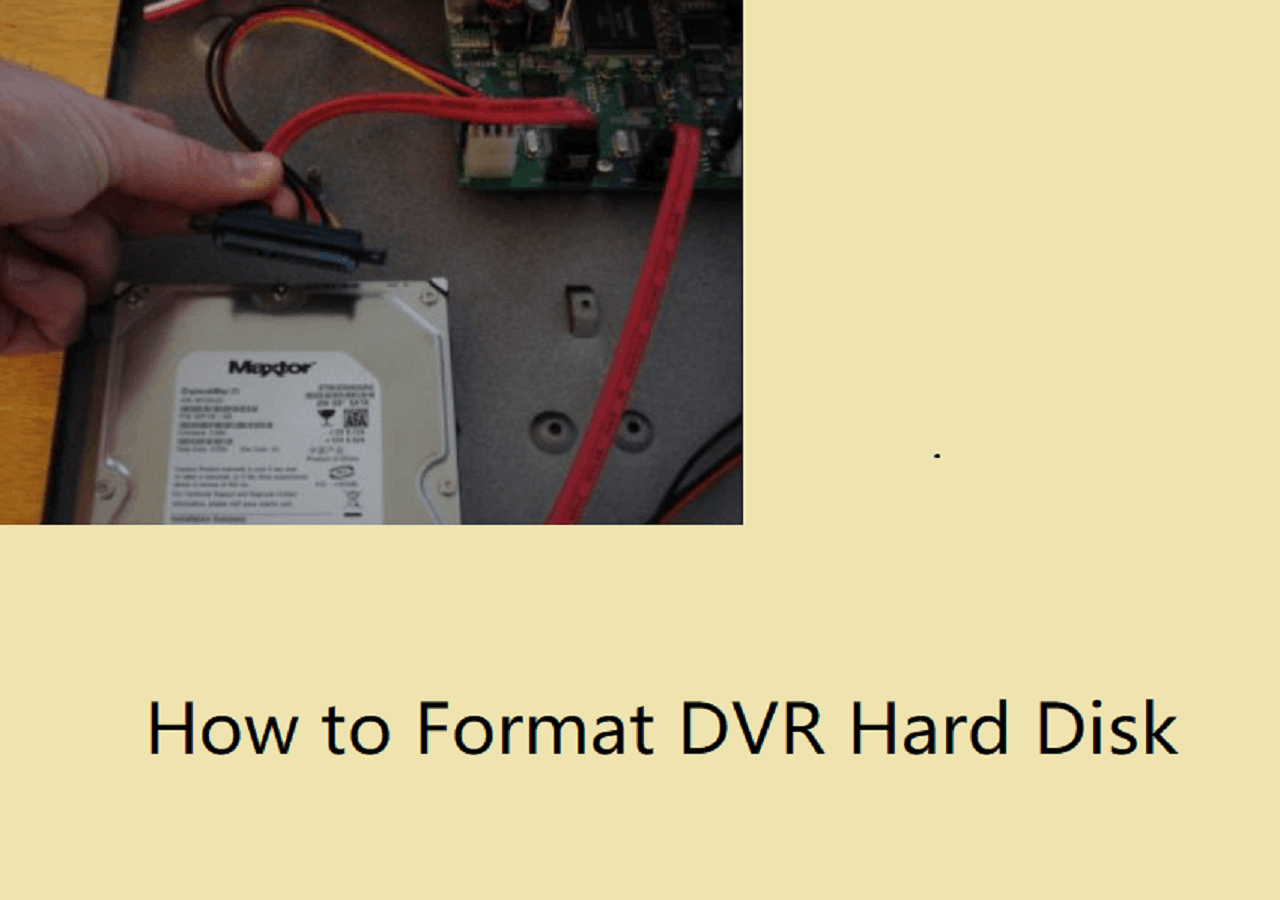
Kemudian Anda dapat menyalakan komputer dan memulai proses pemformatan DVR.
Tip 1. Format Hard Drive DVR dengan HDD Formatter Profesional
Bagaimana cara memformat hard drive DVR pada OS Windows? Itu bukan masalah besar jika Anda mengenal perangkat lunak partisi ajaib pihak ketiga yang disebut EaseUS Partition Master. Ini adalah pemformat hard drive yang mudah digunakan. Dengannya, Anda dapat mengonversi ke NTFS atau FAT32 dengan langkah-langkah sederhana. Terlebih lagi, ia mendukung banyak jenis sistem file, termasuk NTFS/EXT3/EXT2/FAT32/FAT16/FAT12/ReFS.
Selain memformat hard drive, Anda juga dapat mempartisi hard drive, menggabungkan partisi, dan mengkloning hard drive dengannya. Unduh dan instal EaseUS Partition Master di komputer Windows Anda untuk memformat hard drive DVR di Windows 11/10/8/7.
Cara Memformat Hard Drive CCTV
Langkah 1. Jalankan EaseUS Partition Master, klik kanan partisi hard drive yang ingin Anda format, lalu pilih "Format".

Langkah 2. Di jendela baru, atur Label partisi, Sistem file (NTFS/FAT32/EXT2/EXT3/EXT4/exFAT), dan Ukuran klaster untuk partisi yang akan diformat, lalu klik "OK".

Langkah 3. Kemudian akan muncul jendela peringatan, klik "Ya" untuk melanjutkan.

Langkah 4. Klik tombol "Execute 1 Task(s)" untuk meninjau perubahan, lalu klik "Apply" untuk mulai memformat partisi pada hard drive Anda.

Memformat hard disk juga akan menghapus data, jangan lupa untuk mencadangkan data hard drive Anda jika perlu (Lihat apa yang harus dicadangkan sebelum memformat PC). Jika tidak, Anda dapat langsung melakukan pemulihan data DVR .
Tip 2. Format Hard Drive DVR dengan Manajemen Disk Windows
Jika Anda tidak ingin mengunduh perangkat lunak apa pun, Anda dapat memformat hard drive DVR dengan Manajemen Disk . Ini adalah alat bawaan Windows yang memungkinkan Anda membuat, menghapus, memperluas, mengecilkan, dan memformat partisi. Berikut adalah langkah-langkah untuk memformat DVR dengan Manajemen Disk.
Untuk memformat hard drive:
Langkah 1. Klik kanan pada ikon Windows dan pilih "Manajemen Disk".
Langkah 2. Klik kanan pada drive DVR dan klik "Format".

Langkah 3. Pilih sistem berkas dan atur ukuran kluster. (Pengguna Windows sering menggunakan NTFS dan FAT32)
Langkah 4. Klik "OK" untuk memformat drive.
Tip 3. Format Hard Drive DVR Menggunakan File Explorer di Windows 11/10
Cara mudah lainnya untuk memformat hard drive DVR adalah dengan menggunakan File Explorer . Anda dapat memformat hard drive DVR dengan langkah-langkah sederhana.
Langkah 1. Klik "PC Ini", Klik kanan pada partisi hard drive DVR yang terhubung dan pilih "Format".
Langkah 2. Pada jendela format, pilih sistem berkas yang diinginkan untuk perangkat Anda.
Langkah 3. Centang "Quick Format" dan klik "Start".

Setelah itu, klik "OK" untuk mengonfirmasi dan menyelesaikan pemformatan. Jika Anda memiliki beberapa partisi, Anda dapat mengulangi langkah-langkah ini.
Tip 4. Jalankan Command Prompt untuk Memformat Hard Disk DVR
Jika Anda terbiasa dengan Command Prompt, Anda dapat mempertimbangkan metode ini. Namun, Anda harus berhati-hati pada setiap langkah karena setiap operasi yang salah dapat menyebabkan hasil yang serius.
Langkah 1. Ketik cmd di kotak pencarian di Windows 11/10, klik kanan pada "Command Prompt", dan pilih "Run as administrator".
Langkah 2. Pada prompt perintah, ketik diskpart dan tekan "Enter".
Langkah 3. Masukkan baris perintah berikut dan tekan "Enter" setiap kali:
- daftar disk
- pilih disk + nomor disk (misalnya, pilih disk 2)
- daftar volume
- pilih volume + nomor volume
- format fs=ntfs

Kemudian, ketik exit dan tekan "Enter" untuk menyelesaikan proses pemformatan DVR ini.
Mengapa Hard Drive DVR Tidak Dikenali oleh Komputer
Demikian pula, ketika Anda secara mengejutkan menemukan bahwa hard drive DVR yang berfungsi baik tidak mau berputar atau menyala setelah memasukkannya ke komputer Windows 11/10/8.1/8/8 yang normal, itu adalah fenomena yang umum. Selama hard drive masih berfungsi dengan baik di kotak DVR asli, tidak ada yang perlu dikhawatirkan. Setelah mengetahui sistem berkas hard drive DVR yang sebenarnya, Anda dapat dengan mudah mengatasi masalah ini dan berhasil menggunakannya di komputer.
Secara umum, bergantung pada DVR milik siapa, misalnya Dish atau DirecTV, hard drive dapat diformat terlebih dahulu ke sistem berkas XFS yang berbasis pada sistem berkas Linux.
Jika ada PC/laptop Linux yang tersedia, cobalah untuk memasang hard drive DVR ke dalamnya dan lihat apakah Linux dapat mengenalinya. Namun, saat ini orang-orang menggunakan sistem operasi Windows secara umum dan menggunakan drive ini untuk PC, Anda hanya dapat memformat hard drive DVR ke sistem file NTFS atau FAT yang dapat dideteksi, dibaca, dan ditulis oleh Windows.
Kesimpulan
Itulah semua tentang cara memformat hard drive DVR untuk PC. Jika Anda ingin memformat drive DVR untuk perangkat Linux, Anda dapat membuat drive USB yang dapat di-boot dan memformat hard drive DVR pada perangkat Linux. Perangkat lunak manajemen disk EaseUS memberi Anda solusi terbaik.
Tanya Jawab tentang Memformat Hard Drive DVR
Jika Anda memiliki pertanyaan lain yang terkait dengan pemformatan hard drive DVR, Anda dapat membaca pertanyaan dan jawaban di bawah ini.
Format apa yang digunakan DVR? Periksa Format Hard Drive DVR
Meskipun tidak diragukan lagi bahwa sistem DVR sangat efisien, menemukan kotak DVR yang tepat penting karena penting untuk memastikan bahwa pengguna akan memenuhi semua persyaratan keamanannya. Beberapa DVR mendukung Windows dan beberapa mendukung Linux. DVR biasanya dapat merekam dan memutar video gambar H.264, MPEG-4, MPEG-2, VOB, dan ISO, dengan trek audio MP3 dan AC3.
Bisakah hard drive pengawasan digunakan di desktop?
Meskipun drive pengawasan berkinerja lebih baik daripada desktop, bukan berarti Anda menggunakan drive pengawasan di PC. Keduanya dirancang untuk fungsi yang berbeda, jadi jika Anda menyiapkan PC, pilih drive desktop, sedangkan untuk menyiapkan CCTV, sebaiknya pilih drive pengawasan yang dioptimalkan untuk video.
Bagaimana cara memaksa memformat hard drive saya?
Empat tips untuk memformat hard drive DVR:
- Tip 1. Format Hard Drive DVR dengan HDD Formatter Profesional
- Tip 2. Format Hard Drive DVR dengan Manajemen Disk Windows
- Tip 3. Format Hard Drive DVR Menggunakan File Explorer di Windows 11/10
- Tip 4. Jalankan Command Prompt untuk Memformat Hard Drive DVR
Bisakah saya menggunakan SSD pada DVR?
Bergantung pada berapa banyak acara yang Anda rekam (dan apakah DVR Anda mendukung caching langsung), mungkin layak untuk menggunakan SSD dalam DVR.
Artikel Terkait
-
Cara Mempercepat Hard Drive di Windows 11/10/8/7 [Solusi yang 100% Berhasil]
![author icon]() Daisy/2025/03/17
Daisy/2025/03/17
-
Cara Memperluas Drive C di Windows 10 Tanpa Memformat
![author icon]() Susanne/2024/10/21
Susanne/2024/10/21
-
Bagaimana Cara Memformat Kartu SD ke FAT32 di Windows 11/10? [7 Metode Gratis]
![author icon]() Daisy/2025/03/17
Daisy/2025/03/17
-
Apa itu Surface Test? Cara Melakukan Uji Permukaan Disk HDD/SSD di Windows 10
![author icon]() Susanne/2024/10/22
Susanne/2024/10/22